Päivitetty huhtikuu 2024: Älä enää saa virheilmoituksia ja hidasta järjestelmääsi optimointityökalumme avulla. Hanki se nyt osoitteessa linkki
- Lataa ja asenna korjaustyökalu täältä.
- Anna sen skannata tietokoneesi.
- Työkalu tulee silloin Korjaa tietokoneesi.
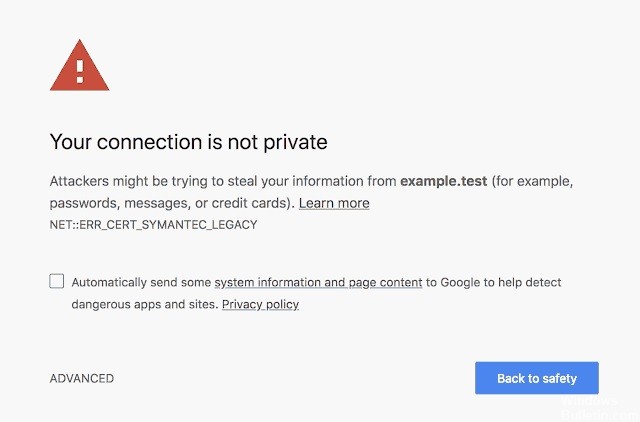
Näenkö virhekoodin “NET CERT -symantec-perintö”Google Chrome -ikkunassa? Tämä virhe on SSL-varmentevirhe ja tapahtuu, kun yrität selata tiettyjä verkkosivustoja. Älä huoli siitä. Yleensä ongelmaan on kaksi syytä: väärä päivämäärä ja aika järjestelmässäsi tai vioittunut verkkoprofiilin DNS-kokoonpano.
Mikä aiheuttaa NET CERT SYMANTEC LEGACY -virheen?
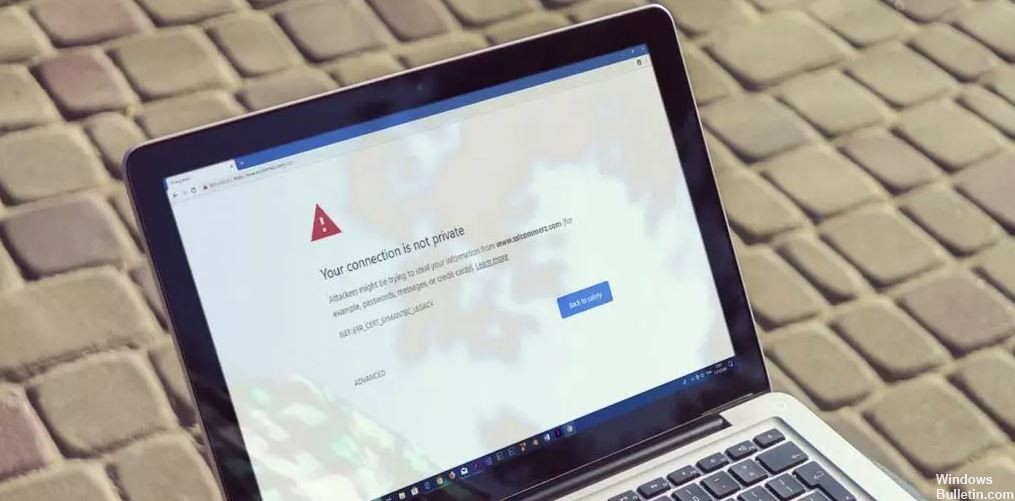
NET :: ERR_CERT_SYMANTEC_LEGACY -virheeseen liittyy yleensä viestiTämä yhteys ei ole yksityinen”. Tämä virhe tapahtuu yleensä, koska Google Chrome ei enää tunnista ennen 1. kesäkuuta 2016 myönnettyä Symantec SSL / TLS -varmentetta.
Joten jos sivustolla on Symantec-tarjoajien varmenne (Rapid SSL GeoTrust, VeriSign, Thawte, Verisign, Equifax, GeoTrust ja RapidSSL) ja varmentetta ei ole päivitetty 1. kesäkuuta 2016 jälkeen, Chrome 66 pitää sitä epävarmana sivustona ja anna NET :: ERR_CERT_SYMANTEC_LEGACY -virhe.
Kuinka ratkaista NET CERT SYMANTEC LEGACY -virhe Google Chromessa
Huhtikuun 2024 päivitys:
Voit nyt estää tietokoneongelmat käyttämällä tätä työkalua, kuten suojataksesi tiedostojen katoamiselta ja haittaohjelmilta. Lisäksi se on loistava tapa optimoida tietokoneesi maksimaaliseen suorituskykyyn. Ohjelma korjaa yleiset virheet, joita saattaa ilmetä Windows -järjestelmissä, helposti - et tarvitse tuntikausia vianmääritystä, kun sinulla on täydellinen ratkaisu käden ulottuvilla:
- Vaihe 1: Lataa PC-korjaus- ja optimointityökalu (Windows 10, 8, 7, XP, Vista - Microsoft Gold Certified).
- Vaihe 2: Valitse “Aloita hakuLöytää Windows-rekisterin ongelmat, jotka saattavat aiheuttaa PC-ongelmia.
- Vaihe 3: Valitse “Korjaa kaikki”Korjata kaikki ongelmat.

Poista Chrome-laajennukset käytöstä
- Napsauta Määritä ja hallinnoi Google Chromea -painiketta.
- Valitse Muut työkalut ja laajennukset.
- Katkaise jokaisen selainlaajennuksen vaihtokytkin käytöstä.
Avaa sivu toisella selaimella
Jos sivuvirhe johtuu vanhentuneista Symantec-varmenteista, joita Chrome (ja Firefox) eivät enää tue, ongelman korjaamiseen ei ole paljon tekemistä.
Sama sivu toimii kuitenkin todennäköisesti hyvin toisessa selaimessa. Joten yritä avata verkkosivu toisella selaimella. Kolmannen osapuolen selain on hyvä selain selausnopeuden, Internet-suojauksen ja mukautusvaihtoehtojen suhteen.
Virustentorjuntaohjelmien poistaminen käytöstä
ERR_CERT_SYMANTEC_LEGACY -virheen voi joskus aiheuttaa kolmannen osapuolen virustentorjuntaohjelma. Yritä poistaa kolmannen osapuolen virustentorjuntaohjelmat väliaikaisesti käytöstä.
- Voit tehdä tämän yleensä napsauttamalla hiiren kakkospainikkeella tehtäväpalkin virustentorjuntaohjelman kuvaketta ja valitsemalla Poista-vaihtoehto.
- Yritä sitten avata sama verkkosivu Chromessa, kun virustentorjuntaohjelma on poistettu käytöstä.
Ota yhteyttä sivuston ylläpitäjään
Jos voit avata saman verkkosivun ilman ongelmia, ota yhteyttä sivuston ylläpitäjään. Sivusto voi sisältää yhteyshenkilölinkin, jonka avulla voit lähettää sähköpostia verkkovastaavalle.
Kerro verkkovastaavalle, että et voi avata heidän sivustonsa sivuja Google Chromessa ERR_CERT_SYMANTEC_LEGACY -virheen vuoksi. Verkkovastaava tajuaa todennäköisesti, että hänen on korvattava sivuston varmenne uudella ongelman ratkaisemiseksi.
Asiantuntijavinkki: Tämä korjaustyökalu tarkistaa arkistot ja korvaa vioittuneet tai puuttuvat tiedostot, jos mikään näistä tavoista ei ole toiminut. Se toimii hyvin useimmissa tapauksissa, joissa ongelma johtuu järjestelmän korruptiosta. Tämä työkalu myös optimoi järjestelmäsi suorituskyvyn maksimoimiseksi. Sen voi ladata Napsauttamalla tätä
Usein kysytyt kysymykset
Kuinka voin päästä eroon varmennevirheistä Chromessa?
- Avaa Chrome ja napsauta valikkoa (kolme pystysuoraa pistettä selaimen oikeassa yläkulmassa).
- Valitse avattavasta valikosta Asetukset.
- Valitse sivun alaosassa Lisäasetukset.
- Valitse Tietosuoja ja suojaus -osiossa Tyhjennä selaustiedot.
Kuinka korjaan SSL-virheen Chromessa?
Siirry Chrome-asetuksiin, kirjoita Verkko ja napsauta Muuta välityspalvelimen asetuksia. Siirry "Suojaus" -välilehdelle ja vedä liukusäädintä alaspäin, kunnes näet "keskitason" korkean suojaustason. Napsauta "Käytä" ja "OK". Etsi Sisältö-välilehti, napsauta "Tyhjennä SSL-tila", napsauta "Käytä", "Ok" ja käynnistä selain uudelleen.
Kuinka ratkaista selainvarmenteen virheongelma?
- Diagnosoi ongelma online-työkalulla.
- Asenna välivarmenne Web-palvelimeesi.
- Luo uusi varmenteen allekirjoituspyyntö.
- Vaihda omistettuun IP-osoitteeseen.
- Hanki SSL-varmenne jokerimerkillä.
- Muuta kaikki URL-osoitteet HTTPS-muotoon.
- Päivitä SSL-varmenne.
Mikä on Net :: Err_cert_symantec_legacy?
"NET :: ERR_CERT_SYMANTEC_LEGACY" -virheeseen liittyy yleensä viesti "Tämä yhteys ei ole yksityinen". Tämä virhe tapahtuu yleensä, koska Google Chrome ei enää tunnista ennen 1. kesäkuuta 2016 myönnettyä Symantec SSL / TLS -varmennetta.


